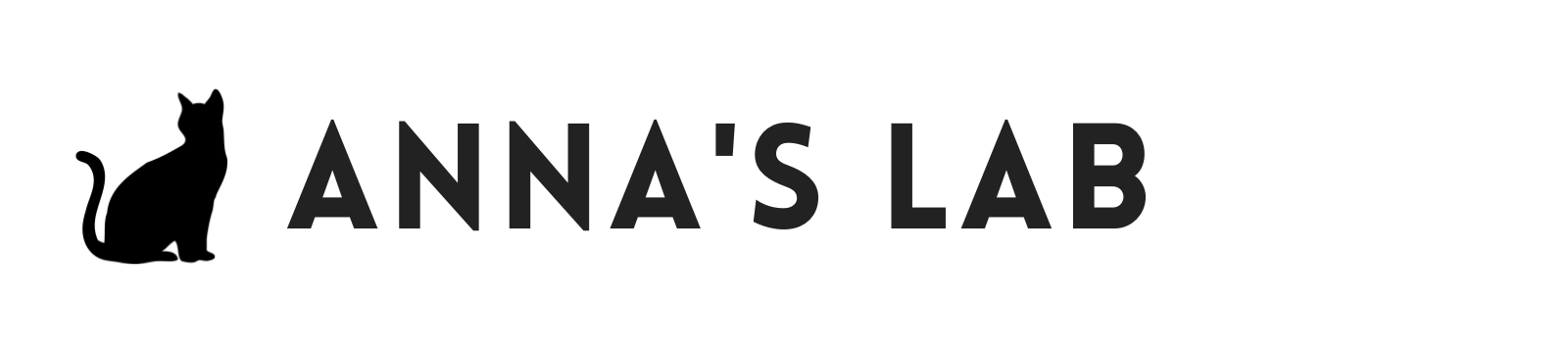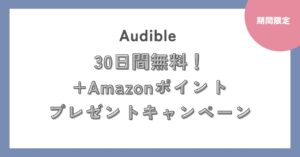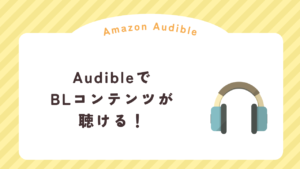Audibleをやめるのに何か気をつけることはあるのかな?退会と休会の違いって?
この記事では、Amazonのオーディオブックサービス「Audible(オーディブル)
Audibleの無料体験プランを利用していて、継続する予定のない方もぜひご覧ください。
Audibleの解約(退会)方法
Audible(オーディブル)
Audibleの解約手続きは、Audibleアプリやスマホサイトからはできないため、注意が必要です。
スマホやパソコンのブラウザから申し込んだ人
「退会手続きが完了しました」と表示されたら、解約手続きの完了です。
退会後、アカウントに登録しているメールアドレスに「会員プランの退会申し込みを受け付けました」とメールが届きます。
分からなくなったら、こちらのAudibleのサイトに画面付きの説明がありますので、確認してみてください。
スマホでの操作の場合
スマホから解約する場合、PCサイトを開く必要があります。
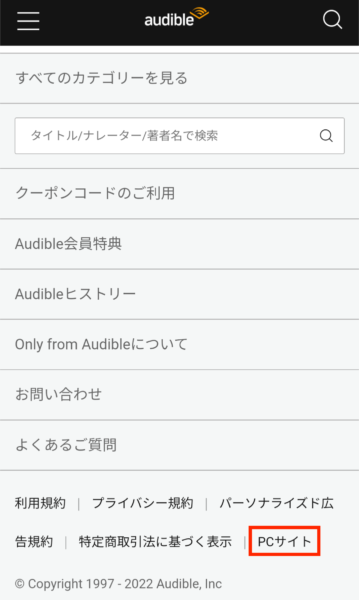
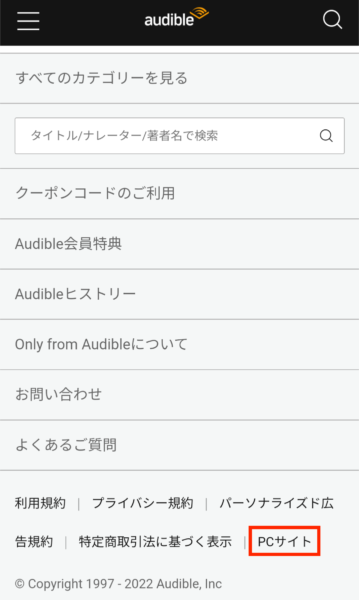
Audibleのホームページにアクセスして、一番下までスクロールし「PCサイト」をタップしてください。
PCサイトが表示されたら、後は「PCから解約する」と同じ手順で解約できます。
カスタマーサービスに連絡
操作方法がわからない場合には、「Audibleカスタマーサービスにお問い合わせ」からでもできます。
サイトに行き、画面を下にスクロールして、
「1. お問い合わせ内容の選択」で「退会について」、「2. 詳細」で「退会について」を選択します。
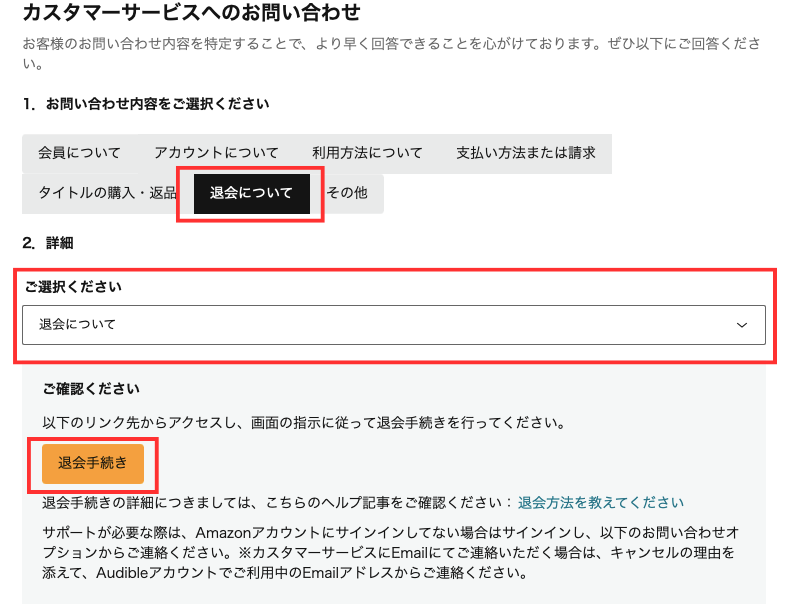
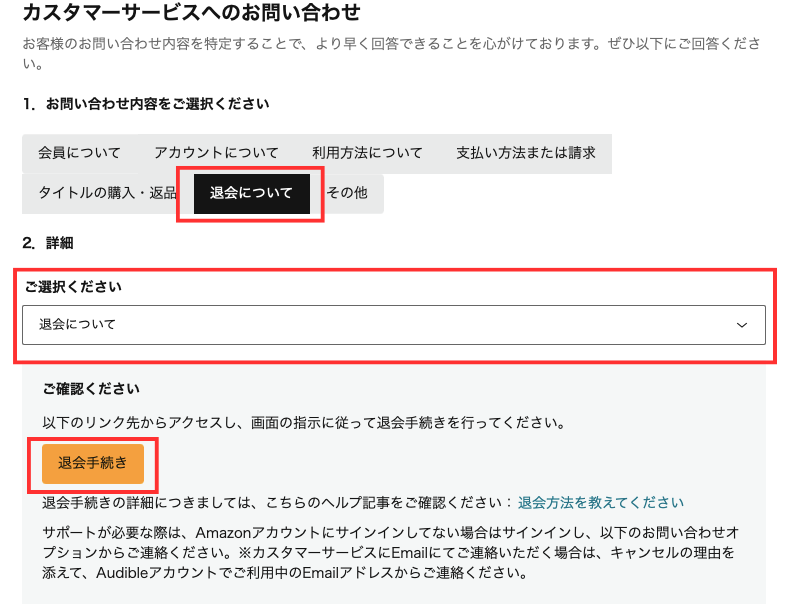
そうしますと、「退会手続き」のボタンが現れますので、そちらをクリックします。
すると、退会手続きを進めることができます。
Google Play Android/Apple iOS(iPhone)アプリから登録した人
Apple iOS (iPhone)/Google Playから登録した人は、上記とは異なる手続きが必要です。
Google Playの場合
- Google Playアプリを開く
- 画面上部にあるプロフィール写真をタップし、プロフィールメニューを表示
- 「お支払いと定期購入」→「定期購入」とタップする
- Audibleをタップし、「定期購入を解約」をタップする
Apple iOSの場合
- 「設定」アプリを開く
- 上部にある名前をタップ
- 「サブスクリプション」→「Audibleサブスクリプション」をタップ
- 「サブスクリプションをキャンセルする」をタップ
「解約できない」時にチェックするポイント
Audibleの解約ができないという場合には次の点を確認してみてください。
- Audibleアプリやスマホサイトから解約しようとしていないか?→PCサイトで手続きが必要
- パソコンで該当の表示が出てこない→Google Play Android/Apple iOSの定期購入から登録しなかったか?→スマホ(タブレット)から手続きが必要
Audibleを解約する時の注意点
Audibleを解約(退会)するときの注意点は、以下のとおりです。
- スマホサイトやアプリからは退会手続きができない
- Audibleアプリを削除(アンインストール)しただけでは退会にならない
- 退会すると、コインや会員特典が利用できなくなる
上記の解約(退会)方法でも触れたように、スマホサイトやアプリからの退会手続きはできず、Audibleアプリの削除だけでは退会になりません。
「退会手続きが済んでなくて、更新日に翌月分が請求されてしまった」ということがないよう気をつけましょう。
また、当然ですが、退会すると、会員特典は利用できなくなります。
解約(退会)のベストなタイミングは?
解約(退会)のタイミングは、次回請求日まででしたらいつでも大丈夫です。
というのも、退会の手続きをしても、次回請求日の前日まで会員特典を利用したり、Audibleを聴き続けることができるからです。
次回請求日は、Audibleのホームページにアクセスして、「アカウントサービス」をクリックすると確認することができます。
「次回請求日を勘違いしていて、翌月分を請求されてしまった」ということがないよう、少し早めに手続きを済ませておくのが良さそうです。
なお、解約手続き後も使えるかどうか心配な人は、請求日の前々日辺りにスマホやメールでリマインドを設定し、その日に解約することもできますよ。
退会と休会ってどっちがいいの?
Audibleには、「休会」という制度があります。
Audibleの休会制度とは?
- 12ヶ月(1年)に1回だけ使える
- 休会は1ヶ月単位で、最大3か月まで
一回休会を利用すると、その後12ヶ月は休会できなくなります。
ですので、「3週間だけ休会」「1ヶ月休会して、2ヶ月分は後で使う」などのことはできません。
なお、無料体験期間中の人は休会手続きは利用できません。
休会のメリット・デメリット
休会している時に何ができるかというと、次の主に2つです。
- タイトルを非会員価格の30%引きで購入できる
- 一部のポッドキャストを追加料金なしで利用できる
一方、休会すると、聴き放題会員特典の利用はできなくなります。
退会ではなく休会が向いている人は?
休会のメリットを考えると、退会ではなく、休会が向いているのは、次のような方です。
- Audibleを継続して利用したい人
- 仕事や私用で短期的にAudibleをお休みしたい人
休会方法は?
休会するには、「Audibleカスタマーサービスへのお問い合わせ」での手続きが必要です。
サイトに行き、下にスクロールして、「1. お問い合わせ内容の選択」で「会員について」を選択します。(「退会について」では出てきません。)
次に、「2. 詳細」で「休会について」を選択します。
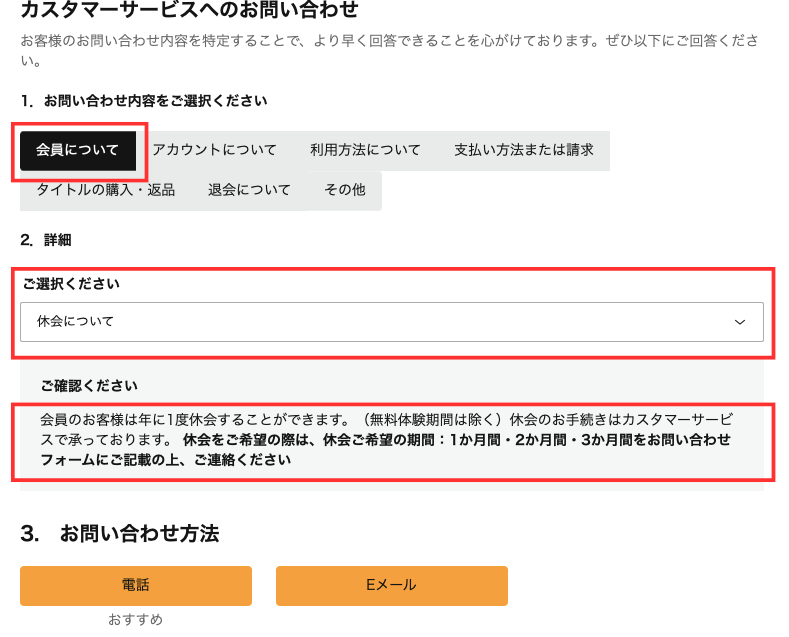
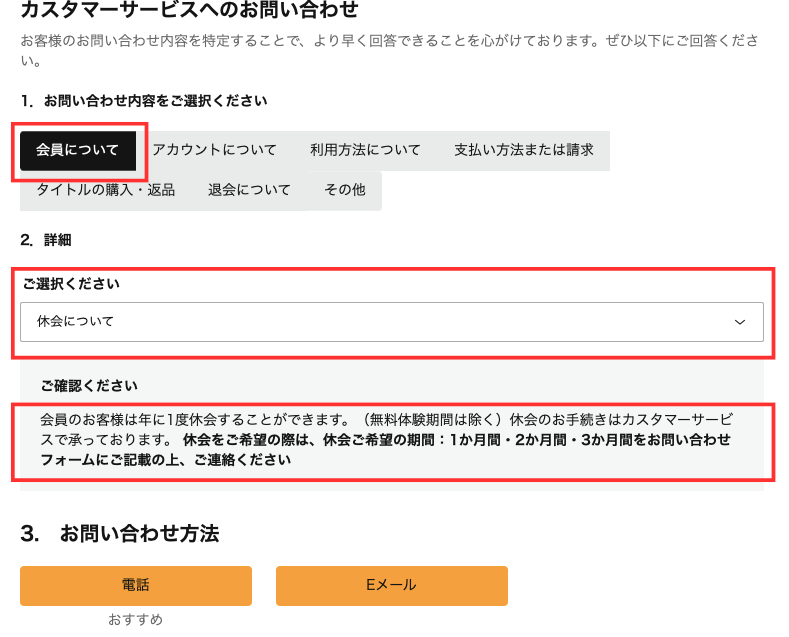
そうすると、「ご確認ください」という説明書きと電話かメールで連絡するよう指示が表示されます。
Eメールで連絡する場合には、「Eメール」をクリックします。
すると、アカウントログインに続き、次のような画面に行きますので、「ご質問・ご意見」にどのくらいの期間休会したいのか(1〜3ヶ月)記入して送信します。
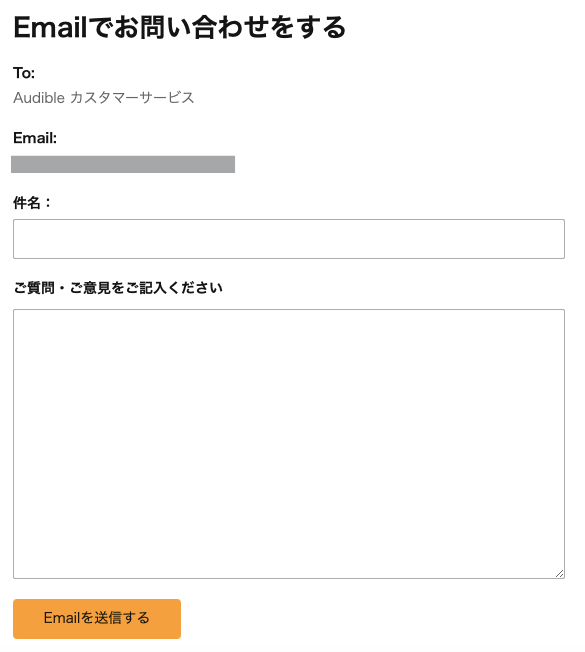
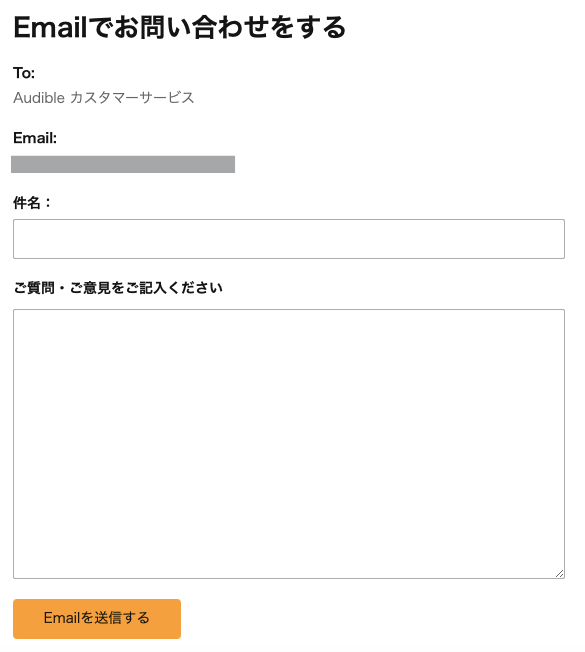
電話の方がおすすめと書かれており、詳しいことを確認したい場合などには、電話での連絡の方が良いかもしれません。
まとめ
今回は、Audible(オーディブル)
- Audibleの解約手続きは、Audibleアプリやスマホサイトからはできない
- 解約(退会)手続きをしても、次回の請求日まではAudibleが使える
- 解約(退会)の他に、休会制度もある
Audibleには休会制度もあるほか、解約も再開もいつでもできます。
気になる作品が出てきたタイミングで再入会するというのも良いと思います!
まだAudibeを使ったことがない人は、ぜひ無料体験から始めてみてはいかがでしょうか。
\ 最初の30日間無料! /